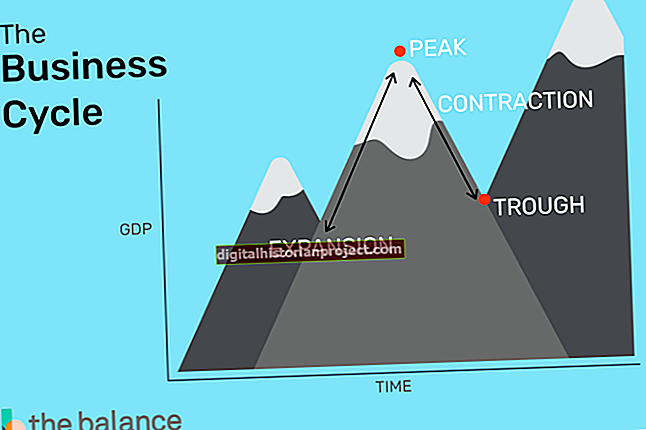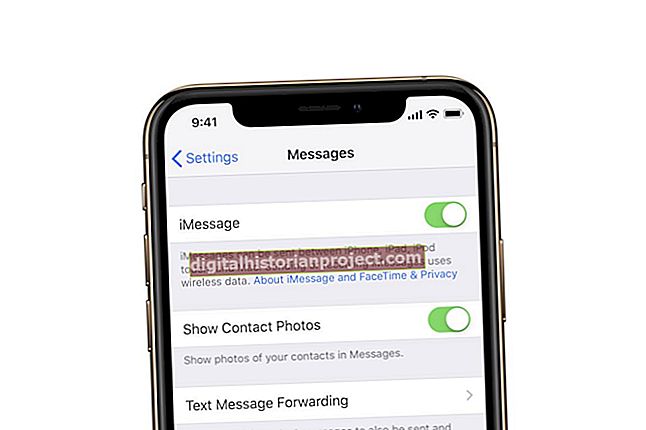Ако ваш рачунар може да га репродукује, ВЛЦ га може снимити. Софтвер за снимање видео записа може се користити за снимање веб емисија и за снимање садржаја са радне површине рачунара. Ако сви ваши запослени не могу да ухвате вебинар ваше компаније, користите ВЛЦ да бисте им снимили садржај. Ако другом раднику тешко објашњавате процес на рачунару, користите ВЛЦ да бисте снимили процес на радној површини. ВидеоЛЦ-ов ВЛЦ Плаиер хваљен је због широког спектра медијских формата које подржава, али плејер такође има и снимач. Искористите предност функције ВЛЦ Медиа Плаиер за снимање видео записа и снимајте живе медије са радне површине рачунара.
1
Кликните на ВЛЦ-ов наслов „Медији“. Изаберите опцију „Отвори уређај за хватање“ из контекстуалног менија који се појављује испод наслова.
2
Кликните на оквир менија „Режим снимања“ у менију који се појави и одаберите извор видео записа. Изаберите опцију „Десктоп“ да бисте снимили радњу на радној површини рачунара. Изаберите опцију „ТВ (Дигитал)“ да бисте снимили улаз са картице ТВ тјунера.
3
Кликните на било које дугме са стрелицом изван поља „Жељена брзина кадрова за снимање“ да бисте повећали или смањили брзину којом ће ВЛЦ снимати видео оквире.
4
Кликните на стрелицу дугмета „Репродукуј“ и у контекстном менију који се појави одаберите опцију „Претвори“.
5
Кликните на дугме „Прегледај“ у менију „Претвори“ да бисте изабрали излазну фасциклу за снимљени садржај и дали јој име. Излазни видео се подразумевано чува у МП4 формату. Кликните на поље менија „Профил“ ако желите да изаберете другу врсту видео формата.
6
Кликните на дугме „Старт“ у менију „Претвори“ да бисте започели са снимањем вашег садржаја. Вратићете се у главни мени ВЛЦ-а. Ако снимате садржај са картице ТВ тјунера, претходно морате да подесите програмирање картице.
7
Кликните на ВЛЦ дугме „Стоп“ када желите да завршите снимање.
8
Отворите фасциклу која садржи ваше видео снимање. Кликните десним тастером миша на видео датотеку и у контекстном менију који се појави одаберите опцију „Преименуј“. Избришите .пс екстензију из имена датотеке и замените је одговарајућом екстензијом. На пример, додајте „.мп4“ на крај имена датотеке ако одлучите да снимите свој снимак у МП4 формату.
9
Двапут кликните на датотеку да бисте је прегледали.